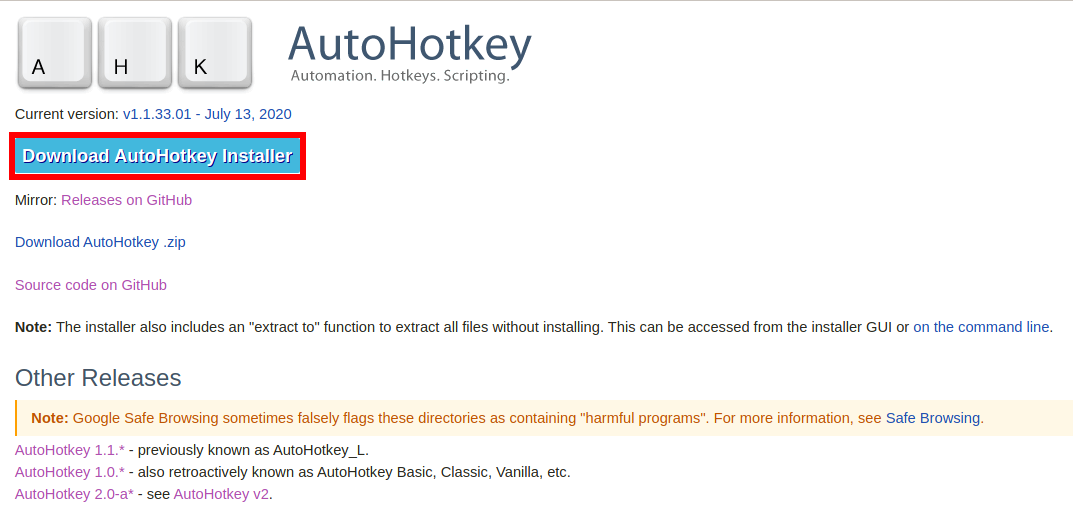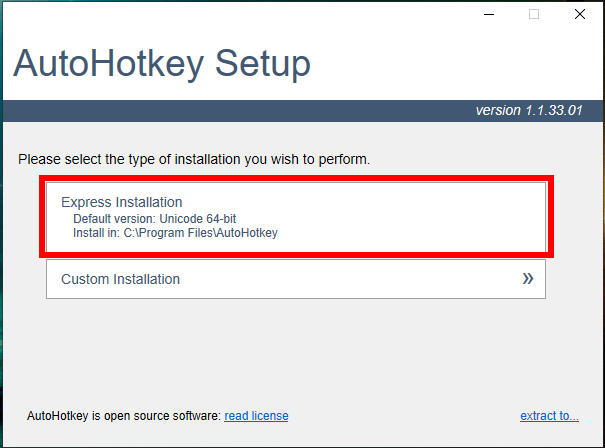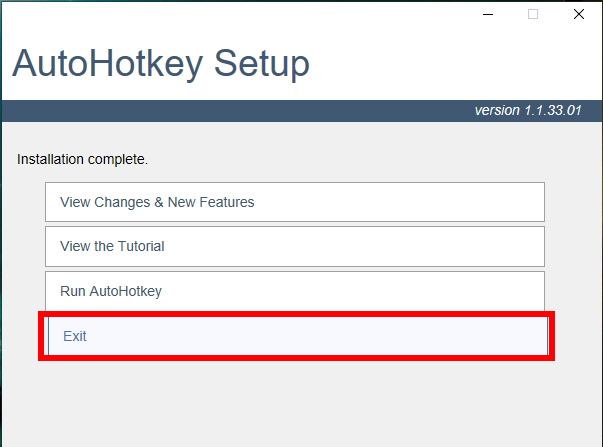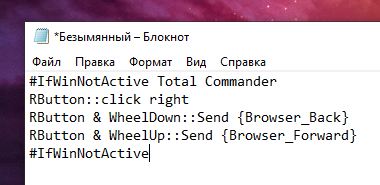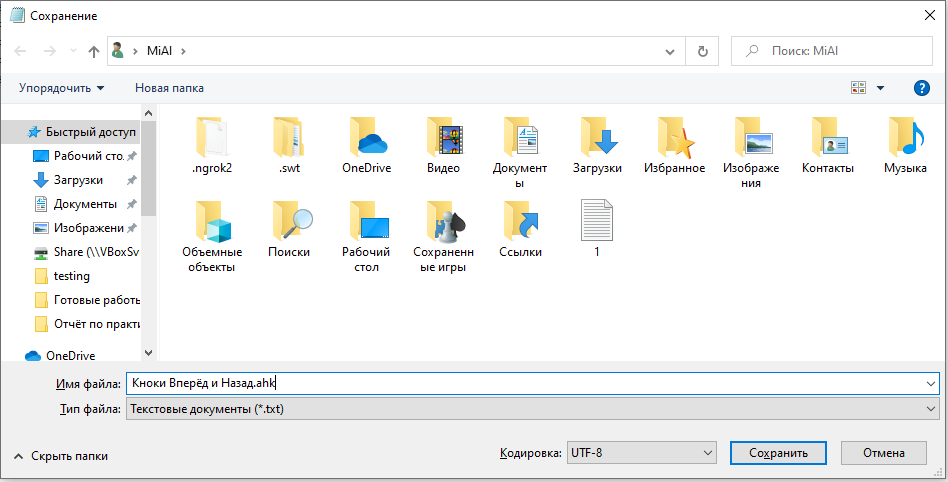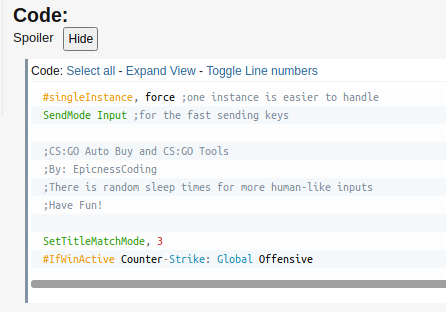Как пользоваться авто хоккеем
Руководство для начинающих по использованию скриптов AutoHotkey
Что такое AutoHotkey
Скрипты AutoHotkey — отличный способ автоматизировать некоторые действия на компьютере, но на первый взгляд эта программа может показаться сложной. Не волнуйтесь — начать гораздо проще, чем кажется! Читайте дальше, чтобы увидеть как пользоваться AutoHotkey.
Программа AutoHotkey позволяет создавать макросы и скрипты выполняющие самые разнообразные действия, которые можно привязать к любым клавишам. Программа отлично подходит для автоматизации и ускорения действий. Может применяться при вводе текста, в играх, обычной работе в операционной системе.
Скрипты могут иметь графический интерфейс для показа информации и ввода настроек.
У AutoHotkey очень развитый скриптовый язык, но вам необязательно его изучать — вы можете воспользоваться готовыми скриптами.
Скачать AutoHotkey
Для загрузки перейдите на официальный сайт: https://www.autohotkey.com/download/
Там представлено несколько несколько версий, разберёмся в них:
Ветка AutoHotkey 2.0-a* является работоспособной, но в ней поменялся синтаксис языка по этой причине большинство готовых скриптов, которые вы можете найти в Интернете, в ней работать не будут.
Скачайте установщик, им проще пользоваться, чем портативной версией.
Установка AutoHotkey
Запускаем установочный файл:
Выберите «Express Installation».
Установка завершена, нажмите «Exit».
Как запустить AutoHotkey
Необычность AutoHotkey в том, что нет смысла запускать программу без скрипта — в этом случае будет показана только справка.
Порядок запуска AutoHotkey следующий:
1. Сохранение скрипта в файл с расширением .ahk
2. Запуск этого файла — в этом случае автоматически откроется AutoHotkey и выполнит скрипт
По этой причине предпочтительнее скачать установочный файл, а не портативную версию, поскольку для портативной версии придётся вручную настраивать ассоциацию с файлами .ahk.
Скрипты AutoHotkey
Теперь, когда вы настроили AutoHotkey, пришло время получить ваш первый скрипт. Некоторые сценарии AutoHotkey настолько короткие, что публикуются в сети в виде коротких фрагментов текста. Выберите текст сценария и скопируйте его.
Теперь запустите «Блокнот» и вставьте скрипт. Убедитесь, что вы скопировали все с самого начала и до конца.
Этот скрипт делает так, что при зажатой правой кнопки мыши колёсико начинает выполнять функцию кнопок Вперёд и Назад. Например, в веб-браузере таким образом вы можете вернуться на предыдущую страницу.
Некоторые сценарии содержат не только несколько строк; они часто предлагаются в виде файлов, а не вставляются на страницу. Щёлкните правой кнопкой мыши ссылку на файл AHK и выберите, чтобы сохранить его локально:
Пример скрипта, который показывает экранную клавиатуру и на этой клавиатуре показывает каждую клавишу, которую вы нажали: https://www.autohotkey.com/docs/scripts/KeyboardOnScreen.ahk
Запуск скрипта AutoHotkey
Когда скрипт запущен, вы должны увидеть маленький значок на панели задач. При наведении указателя мыши на этот значок появится всплывающая подсказка с названием сценария.
Если скрипт AutoHotkey не работает
Большинство сценариев работают сразу. Однако, если ваш скрипт не запускается и появляется сообщение об ошибке, вернитесь на страницу загрузки AutoHotkey и получите «AutoHotkey 1.0» (второй вариант). Удалите AutoHotkey, установите AutoHotkey 1.0 и попробуйте снова запустить скрипт.
Вы также можете попробовать сохранить скрипт с другой кодировкой символов.
Выход из скрипта
Закончив работу со сценарием, щёлкните правой кнопкой мыши его значок в системном трее и выберите «Exit».
Где скачать скрипты AutoHotkey
Скрипты AutoHotKey для CS:GO
Bhop (распрыжка) — это крутой скрипт для отработки упражнений, когда вы освоите его, подумайте о распрыжке с колесом прокрутки.
F11 для включения и отключения. Кнопка End дял полного отключения.
VAC вас НИКОГДА не обнаружит.
Autofire
Autofire не очень практичен для конкурентного игрового процесса, но с DM и Casual это интересно.
Они безопасны для VAC, но их не рекомендуется использовать в конкурентных состязаниях или на пользовательских серверах, их обнаруживает пользовательский античит.
Чтобы поставить скрипт на паузу нажмите F6.
Ultimate CS:GO Multiscript
Это НЕ чит, он не будет вводить или делать что-либо с CS:GO, он просто симулирует события мыши/клавиатуры.
Пролистните до Code: и разверните Spoiler:
Скрипт длинный, поэтому убедитесь, что полностью скопировали его.
Краткое руководство по AutoHotkey для начинающих
Изучение сочетаний клавиш для вашей системы и программного обеспечения меняет пользовательский опыт. В большинстве случаев это делает вас более продуктивным и способным достичь большего за меньшее время. Другие ярлыки направлены на улучшение качества жизни.
AutoHotkey развивает эту идею на один шаг вперед и позволяет создавать собственные ярлыки практически для любой задачи, которую вы выполняете на своем компьютере. AutoHotkey вызывает привыкание, когда вы становитесь опытным. но сейчас давайте изучим основы этого руководства для начинающих.
Что может делать AutoHotkey?
AutoHotkey — это язык сценариев, который позволяет создавать макросы и сценарии, обычно запускаемые с помощью горячих клавиш. Примеры общего использования AutoHotkey:
Как установить AutoHotkey в Windows
AutoHotkey с открытым исходным кодом и доступен для Windows. Чтобы установить AutoHotkey, зайдите на официальный веб-сайт AutoHotkey и нажмите «Загрузить». На следующем экране выберите Скачать установщик AutoHotkey и загрузка должна начаться автоматически.
Установка с настройки по умолчанию Рекомендовано. Но если вы используете 32-битную систему, используйте Выборочная установка Возможность установить правильную версию. Существует также версия для Набор символов ANSI, Это не то, что вам нужно, хотя некоторые старые скрипты полагаются на это.
Как использовать AutoHotkey
После установки найдите AutoHotkey в Начните меню и откройте его. Вы увидите справочный документ, который AutoHotkey имеет вместо традиционного графического интерфейса. Самый простой способ использовать AutoHotkey — это использовать сценарии, уже созданные другими. Этот скрипт преобразует «кстати» в «кстати» каждый раз, когда вы его набираете.
Скачать: кстати.
Это изображение показывает, что содержит скрипт. Дважды щелкните скрипт, чтобы запустить его, затем попробуйте, открыв любой текстовый редактор или окно браузера и набрав кстати,
Довольно круто, но, возможно, не так практично. Как насчет того, что вы можете использовать каждый день?
Попробуйте это мгновенный убийца монитора
AutoHotkey также может отправлять системные команды. Если вы целый день работаете за компьютером, возможно, вы не будете активно его использовать, но не хотите его выключать. Этот скрипт мгновенно обрежет сигнал на экране, а не будет ждать, пока он истечет, или заставка сработает.
Скачать: monitor_sleep.ahk
После загрузки откройте скрипт и нажмите F1, Разбудите его снова, перемещая мышь или нажимая любую клавишу на клавиатуре. AutoHotkey может управлять многими элементами вашей системы аналогично этому, включая отправку команд выключения, открытия пользовательских проводников Windows и даже команд в командной строке.
Создать скрипт AutoHotkey с нуля
До сих пор вы использовали сценарии других людей. Теперь давайте создадим простой эскиз с нуля, который возьмет все, что есть в нашем буфере обмена, и выполнит поиск в нем с помощью Duck Duck Go. Щелкните правой кнопкой мыши на рабочем столе Windows и выберите New> AutoHotkey Script, Кроме того, вы можете использовать любой текстовый редактор или IDE на ваш выбор
Текстовые редакторы против IDE: какой из них лучше для программистов?
Текстовые редакторы против IDE: какой из них лучше для программистов?
Выбор между расширенной IDE и более простым текстовым редактором может быть трудным. Мы предлагаем некоторую информацию, чтобы помочь вам принять это решение.
Прочитайте больше
и введите следующее:
#s ссылается на ярлык для запуска сценария. Символ хеша относится к Ключ Windows, означающий, что Win + S наш выбранный ярлык. Этот ярлык зарезервирован для функции поиска Windows 10. В этом случае мы переопределяем его, то есть поиск DuckDuckGo произойдет на его месте. Если вы используете ярлык поиска Windows, замените его другой буквой.
Наконец, ? Д =% буфер% part — это команда для добавления URL с содержимым буфера обмена Windows.
Сохраните и запустите свой первый скрипт
Сохраните файл в Файл> Сохранить как, назвав свой файл, и присвоив ему АХК расширение. После сохранения перейдите к своему файлу и откройте его. Может показаться, что ничего не произошло, но сценарий теперь работает в фоновом режиме. Чтобы проверить, запущен ли он, посмотрите в системном трее в правом нижнем углу экрана.
Чтобы проверить это, скопируйте любой фрагмент текста, а затем Win + S,
Неплохая экономия времени! Эта программа будет работать в фоновом режиме, пока вы не закроете ее или не выйдете из системы. Чтобы остановить скрипт, щелкните правой кнопкой мыши его значок в системном трее и выберите Выход, Либо, если вы хотите временно отключить сценарий, выберите Приостановить горячие клавиши, Сценарий останется открытым, но неактивным, пока не будет возобновлен.
Как редактировать скрипты AutoHotkey
Допустим, вы решили переключить поиск на YouTube. Чтобы отредактировать скрипт AutoHotkey, щелкните его правой кнопкой мыши и выберите Редактировать скрипт, Это откроет скрипт в вашем текстовом редакторе по умолчанию. URL для поиска на YouTube немного отличается.
Сохраните скрипт. Вы можете использовать этот скрипт сразу, не закрывая и не открывая заново скрипт. Вместо этого щелкните правой кнопкой мыши значок в системном трее и выберите Перезагрузить этот скрипт, Скопируйте что-нибудь в буфер обмена и попробуйте!
Это может быть просто самый быстрый из возможных способов поиска на YouTube, который демонстрирует некоторые из лучших трюков с URL-адресами YouTube.
10 хитростей URL YouTube, о которых вы должны знать
10 хитростей URL YouTube, о которых вы должны знать
Любите YouTube? Вы можете сделать это еще лучше с помощью этих классных трюков с URL-адресами YouTube, которые позволяют загружать видео, создавать GIF-файлы и многое другое.
Прочитайте больше
!
Автоматизируйте ваши повторяющиеся задачи с помощью AutoHotkey
AutoHotkey способен на многое, и сказать, что этот урок едва царапает поверхность, было бы преуменьшением. В прошлом мы рассмотрели много важных скриптов AutoHotkey, и есть много других, которые могут сделать вашу жизнь проще.
Умение создавать собственные сценарии AutoHotkey также является отличным навыком, хотя стоит проверить руководство по сочетанию клавиш Windows Ultimate.
Сочетания клавиш Windows 101: полное руководство
Сочетания клавиш Windows 101: полное руководство
Сочетания клавиш могут сэкономить часы времени. Освойте универсальные сочетания клавиш Windows, приемы клавиатуры для конкретных программ и несколько других советов, чтобы ускорить вашу работу.
Прочитайте больше
чтобы увидеть, если ярлык, который вы хотите сделать, уже существует!
Узнайте больше о: AutoHotkey, компьютерная автоматизация, сочетания клавиш.
Как найти идеальное резюме для вас на Canva
Это короткое вступление поможет вам начать создавать свои собственные макросы и комбинации горячих клавиш.
Туториал содержит
Создание скрипта
Создание нового скрипта:
Создайте в Блокноте или любом другом текстовом редакторе текстовый файл следующего содержания:
Примечание: программа допускает использование нескольких скриптов одновременно. При этом каждый из них будет отображаться со своей собственной иконкой в трее. Чтобы выставить свою собственую иконку в замен дефолтной, добавьте в скрипт следующую строчку:
Само-собой, адрес к иконке прописываем собственный.
Запуск программы или документа
Для запуска программы, файла, документа, ярлыка используется команда «Run», например:
Оба примера, описанные выше, являются однострочными, т.к. содержат всего одну команду. Для того же, чтобы запустить нажатием клавиш несколько команд, пишем на первой строке наши командные клавиши, далее ниже сами команды, а последней строчкой пишем Return. Например:
Если программа или документ не являются интегрированными в систему Windows, нам будет необходимо указывать полный путь к файлу, который мы собираемся запустить, например:
В вышеприведенном примере папка %ProgramFiles% является системной, поэтому конретный путь к ней можно не прописывать. Такой вариант скрипта, по сравнению с вариантом записи C:\Program Files, является более универсальным, т.к. на другом компьютере ProgramFiles может находиться например на диске D:\.
Если вам нужно, чтобы скрипт подождал, пока закроется какая-либо программа или файл, и только потом продолжил свою работу дальше, используйте вместо команды Run команду RunWait. В следующем примере, команда MsgBox не запускается до тех пор, пока не закроется Блокнот:
Эмуляция нажатий клавиш и кликов мышью
Нажатия клавиш как правило посылаются в активное в данный момент окно и для этого программой используется команда Send. В примере ниже, сочетание клавиш Win+S запускает последовательность нажатия клавиш. Обратите внимание, что окно, в которое вы «печатаете», должно быть активным.
В примере, описанном выше, все символы печатаются точно так, как прописаны в скрипте, за исключением
В следующем примере мы проиллюстрируем методы работы с несколькими наиболее часто используемыми сочетаниями специальных клавиш:
В данном примере нажатие F7 сообщает активному окну комбинацию Control+C, затем Alt+Tab, затем слово «pasted:» и завершает комбинацией Control+V.
В описании команды Send вы можете найти полный список символов, специальных клавиш и их сочетаний, используемых в программе.
Клики мышью: для того, чтобы сообщить окну клик мышью, в первую очередь необходимо определить координаты X и Y, куда вы собираетесь делать клик. Это можно определить с помощью утилит AutoScriptWriter и Window Spy, которые поставляются вместе с AutoHotkey.
Вот как это делается с помощью Window Spy: запустите Window Spy. Активируйте интересующее Вас окно. Наведите курсор мыши на искомую точку и посмотрите в окне Window Spy её координаты. Используйте эти координаты для создания эмуляции клика мыши. Например:
Примечание: координаты клика всегда считаются от левого верхнего угла активного окна. Окно при этом может находиться где угодно.
Для перемещения мыши без клика используйте команду MouseMove. Для перетаскивания или выделения мышью используйте команду MouseClickDrag.
Активация и манипулирование окнами
Для активации окна (чтобы сделать его поверх остальных окон), используйте команду WinActivate. Для определения, появилось ли искомое окно вообще, используйте команды IfWinExist или WinWait. В следующем примере мы проиллюстрируем эти команды:
Через точку с запятой даны построчные комментарии к скрипту. Всё, что написано после точки с запятой, скриптом не исполняется.
Если оно не найдено, запускается Блокнот, выполняется ожидание появления окна, и затем оно активируется. В нашем примере команда WinActivate обращена к последнему найденному окну, что позволяет нам не указывать конкретное название для каждого окна.
Вот наиболее часто используемые команды манипуляции окнами:
Используйте команду InputBox, если вы хотите, чтобы для подтверждения выбора пользователю необходимо было впечатать какое-либо слово в диалоговое окно. Команды FileSelectFile и FileSelectFolder используются для выбора пользователем файла или папки. Для более продвинутых конструкций, например для создания интерфейсной оболочки ввода данных, используйте команды семейства Gui.
Использование переменных и буфера обмена
За исключением локальных переменных в функциях, все переменные имеют глобальный характер, т.е. их содержимое может быть прочитано или изменено любой процедурой всего скрипта в целом. В дополнение к этому надо сказать, что переменные сами по себе специально не объявляются, они инициализируются автоматически.
Для демонстрации присвоения строки переменной, рассмотрим следующий пример:
Для сравнения состава переменных, состоящих из цифр и букв, сделаем следующее:
Обратите внимание, в строке выше второе упоминание переменной MyVar1 заключено в значки процентов. На этом месте будет воспроизведено содержимое переменной. Эта же техника используется для копирования содержимого одной переменной в другую, окружая разные переменные собственными значками процентов. Так, в примере, приведенном ниже, переменная MyVarConcatenated имеет значение «123 my string» (без кавычек):
Как иллюстрацию сравнения значения одной переменной с другой, рассмотрим следующий пример:
Обратите внимание, в примере, приведенном выше, использованы круглые скобки. Круглые скобки обозначают, что if-оператор содержит математическое выражение. В противном случае, строка будет читаться как «не содержащий математических выражений if-оператор», и тогда переменная ItemLimit должна заключаться в значки процентов. При этом if-оператор будет лимитирован до одного знака сравнения. Также он не сможет содержать в себе математические знаки или такие связующие, как «AND» и «OR».
Математика: для выполнения математической операции используйте оператор двоеточие-равенство (:=), чтобы присвоить результат выражения переменной, как в следующем примере:
Полный список средств для выполнения математических операций можно найти в разделе о переменных и выражениях.
Буфер обмена: переменная под названием «Clipboard» является специальной переменой, т.к. содержит в себе данные, находящиеся в буфере обмена Windows в данный момент. В нашем примере, нажав F7, вы можете посмотреть на содержание буфера обмена вашего компьютера в данную минуту:
Вид окошка, показывающего текст, содержащийся в буфере обмена, можно изменять, перемежая текущее содержимое буфера обмена с каким-либо другим текстом:
В примере, приведенном выше, значками `r и `n (акцент и буквы r и n соответственно) обозначено использование двух специальных действий: возврат каретки (как в пишущей машинке) и начало новой строки. Таким образом, эти два значка дают сигнал к началу новой строки текста, как если бы пользователь нажал в тектовом редакторе клавишу Enter.
Для добавления текста к содержимому буфера обмена (как впрочем и к любой другой переменной), используется следующий метод:
Более детальную информацию по буферу обмена и переменным можно найти в одноименных разделах.
Повторение заданных действий снова и снова
Для выполнения какой-либо задачи более одного раза подряд, используйте команду Loop. Например, заставим окошко сообщений MsgBox появиться три раза подряд:
Вы также можете вместо конкретной цифры повторов, после команды Loop выставить переменную. Такой метод используется в ситуациях, когда количество необходимых повторов определяется каким-либо другим, дополнительным фактором:
В нашем примере, Loop (циклически замкнутый участок скрипта) будет выполняться такое количество раз, какому равно значение переменной %RunCount%. Если же это значение равно нулю, тогда вся эта операция пропускается.
Loop также может самопрерываться, как только один или несколько ключевых факторов изменяются:
В примере, приведенном выше, использован метод, который иногда называют «делай. до». То есть исполнение скрипта продолжается до тех пор, пока ключевой фактор не принимает заданное значение. В нашем случае, клики на кнопке продолжаются до тех пор, пока цвет пикселя под курсором не поменяется на искомый. Сразу после этого выполнение «кольцевого» участка скрипта останавливается и скрипт продолжает выполняться со строчки, следующей сразу за замыкающей «кольцо» фигурной скобкой.
Пример, приведенный выше, иллюстрирует общий принцип использования Loop. Для более узкоспециализированных целей, вы можете использовать следующие разновидности Loop:
File-reading/writing loop: Чтение/запись файлов, циклически: Осуществляет поиск строк в текстовом файле, по одной строке за цикл. Это может быть использовано для перевода файла в другой формат или редактирования его на построчной основе. Также этот инструмент может использоваться для поиска в файле строк, отвечающих заданным параметрам.
Files and folders loop: Осуществляет поиск по файлам или папкам, по одному файлу/папке за цикл. Это позволяет проводить некие манипуляции с файлами или папками, отбираемыми по определенным критериям.
Parsing loop: Осуществляет поиск по строке, анализируя слова. Это позволяет, например, такую строку как «Red,Green,Blue» разбить на три части и затем уже работать с каждой частью в отдельности.
Registry loop: Осуществляет поиск по реестру, перебирая построчно содержимое заданного ключа реестра.
Манипуляции с файлами и папками
Для добавления текста в какой-либо текстовый файл (или для создания нового текстового файла), используйте следующий механизм:
Для перезаписи имеющегося файла, используйте команду FileDelete перед использованием FileAppend. Например:
То есть фактически вначале мы удаляем старый текстовый файл, а затем с помощью команды FileAppend создаем на его месте новый, с нужным нам содержимым.
Несколько других наиболее часто используемых команд для манипуляций с файлами и папками:
AutoHotkey: как пользоваться программой
Использование горячих клавиш — отличный способ повысить свою продуктивность и скорость работы на компьютере. Автоматизируя повседневные задачи, вы станете настоящим профи и сможете выполнять за день гораздо больше дел, чем планировали.
Утилита AutoHotkey предоставляет настолько много возможностей, что подойдет практически любому пользователю.
Полный список возможностей:
В этой статье приведены наиболее полезные скрипты, которыми можно начать пользоваться сразу после установки программы, а также основные принципы работы с утилитой для создания собственных сценариев.
Установка
Будь осторожны при загрузке утилиты с неизвестных ресурсов, особенно с тех, которые предлагают скачать AutoHotkey на русском языке. Так можно подхватить вирусы. По умолчанию она распространяется только на одном языке — английском. А список доступных переводов отображен на официальной страничке в разделе «Documentation» (Документация).
Итак, вы установили приложение, которое управляет исполнением скриптов, написанных на языке AutoHotkey.
Для удобного написания собственных сценариев предлагаю установить бесплатный текстовый редактор Notepad++ с подсветкой синтаксиса. Однако можно воспользоваться обычным Блокнотом Windows и просто сохранить файл с расширением AHK, результат от этого не изменится.
Теперь, когда есть программа для обработки скриптов, загрузите готовые коды, разработанные продвинутыми пользователями для автоматизации задач разного рода.
Скорее всего, вы захотите, чтобы эти скрипты запускались во время включения компьютера. Для этого скопируйте и вставьте файлы в папку Startup (комбинация Win + R и shell:startup).
Помните, что скрипты не будут работать, если их не запустить.
Отключение Num Lock, Scroll Lock и Caps Lock
Три кнопки, предназначенные для фиксации определенных режимов, в настоящее время утратили свое значение и практически не используются в повседневной работе. Возможно для ввода цифр, вы иногда нажимаете «Num Lock», а «Caps Lock» — разве что случайно и, скорее всего, вообще не знаете, для чего нужен «Scroll Lock». Чтобы установить для них режим по умолчанию, напишем такой скрипт:
В результате «Num Lock» будет всегда включен (если понадобится отключить, просто измените соответствующую строку кода либо удалите ее), а «Caps Lock» и «Scroll Lock» – отключены.
Переназначение Caps Lock
Теперь, когда «Caps Lock» отключен, его можно использовать для других целей. К примеру, сделать дополнительную «Shift» при помощи такого коротенького скрипта:
При желании можно назначить для нее функции другой кнопки (например, «Windows»).
Вставка специальных символов
Хотя на клавиатуре присутствуют некоторые символы, такие как «@» или «№», существует множество других, набирать которые довольно утомительно, в особенности если приходится иметь с ними дело каждый день. Написав всего одну строку кода AHK, вы сможете легко вставлять их без поиска кодов с «Alt» или копирования с интернет-ресурсов.
Используйте шаблон кода, представленный ниже, чтобы назначать горячие клавиши для нужных вам символов. Слева находится комбинация, сам символ заключен в фигурные скобки. К примеру, чтобы при нажатии сочетания клавиш «Alt» + «Й» выводился символ торговой марки, понадобится такой код:
Список обозначений AutoHotkey:
Автоматический поиск в Гугл
Чтобы автоматически запустить браузер по умолчанию и искать в Google выделенный текст при нажатии «Ctrl» + «Shift» + «С», понадобится написать следующее:
Это избавит от необходимости постоянного копирования и вставки в поле поиска.
Запуск любого приложения
Сценарий для запуска очень прост. В качестве примера приведем скрипт для запуска браузера Firefox при нажатии «Windows» + «Ф»:
Обратите внимание, что для сочетаний клавиш используются символы языка, выбранного в системе по умолчанию.
Написание собственных скриптов
Одна из основных функций Autohotkey – автозамена текста. Она позволяет задать сокращение символов для вывода полного текста. Например, если вам приходится каждый день отправлять по несколько одинаковых писем, вы можете ускорить этот процесс, создав для них единый шаблон.
Просто напечатайте два двоеточия, затем требуемое сочетание символов. Добавив еще два двоеточия, напечатайте полную фразу. Например, чтобы автоматически набирать адрес электронной почты, используйте такой сценарий:
Запустив сценарий, вы сможете в любом приложении Windows автоматически выводить адрес электронной почты после набора на клавиатуре «@@» и пробела, точки или запятой.
Функция для создания шаблона электронного письма:
При нажатии «Ctrl» + «Alt» + «С», автоматически появится весь текст.
Вторая основная функция AutoHotkey — переназначение кнопок, которыми вы не пользуетесь. Возможно, вы захотите, чтобы кнопка «Insert» выполняла функцию копирования, тогда вам понадобится следующий код:
Утилита AutoHotkey предоставляет неограниченные возможности для настройки системы согласно именно вашим предпочтениям. Необязательно писать длинные и сложные скрипты – для автоматизации повседневной работы хватит несколько простых и коротких сценариев.